Hostwinds 튜토리얼
에 대한 검색 결과:
당신 후 cPanel 내에서 이메일 생성, 다양한 이유로 이메일 계정의 비밀번호를 변경해야하는 경우가있을 수 있습니다. 다음 단계는 필요한 경우 웹 메일 비밀번호를 변경하는 방법을 설명합니다.
1 단계: CPANEL 서비스에 로그인하십시오 (친숙하지 않은 경우, 기사를 검토하십시오. cPanel에 액세스하는 방법)
2 단계: 이메일 섹션과 cPanel을 찾아 이메일 계정을 선택합니다.

3 단계 : 전자 메일 섹션에서 전자 메일 계정을 선택하십시오.
4 단계 : 비밀번호를 변경하려는 이메일 계정의 오른쪽을 찾아 관리 버튼을 클릭합니다.

5 단계 : 새 비밀번호 상자에 웹 메일을 변경할 비밀번호를 입력하거나 생성 버튼을 클릭하여 이메일 계정의 새 비밀번호를 생성합니다.
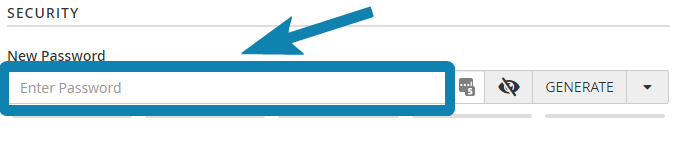
5a : 눈 모양 아이콘을 사용하여 현재 비밀번호를 확인할 수 있습니다.
5b : 생성 아이콘을 사용하여 강력한 암호를 생성하십시오. 생성 된 암호가 마음에 들지 않으면 다시 클릭하여 새 옵션을 새로 고칩니다.
노트 : 생성 버튼 옆에있는 드롭 다운을 선택하여 암호의 임의의 작성에서 더욱 특별히 선택할 수 있습니다.
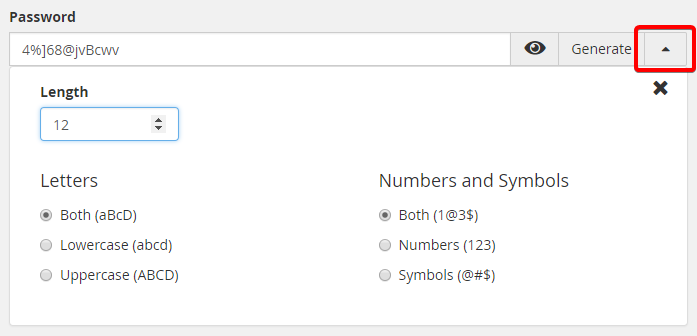
6 단계 : 업데이트 전자 메일 설정을 나타내는 파란색 버튼이 표시 될 때까지 페이지를 아래로 스크롤하고 해당 버튼을 클릭하십시오.

전자 메일 계정 암호가 변경되면 전자 메일 주소와 전자 메일 계정 암호를 사용하여 웹 메일에 로그인 할 수 있습니다.
CPANEL을 통해 전자 메일 계정 암호를 변경하면 장치에서 전자 메일을 사용하는 경우 휴대 전화, 컴퓨터 또는 태블릿에 다시 입력해야합니다.
도움이 필요하거나 CPANEL에서 전자 메일 계정 비밀번호를 변경하는 방법에 대해 질문이 있으면 알려주십시오. 우리는 24/7/365 라이브 채팅을 통해 또는 우리의 지원 팀을 곁들인 티켓을 열어야합니다.
작성자 Hostwinds Team / 팔월 9, 2018
